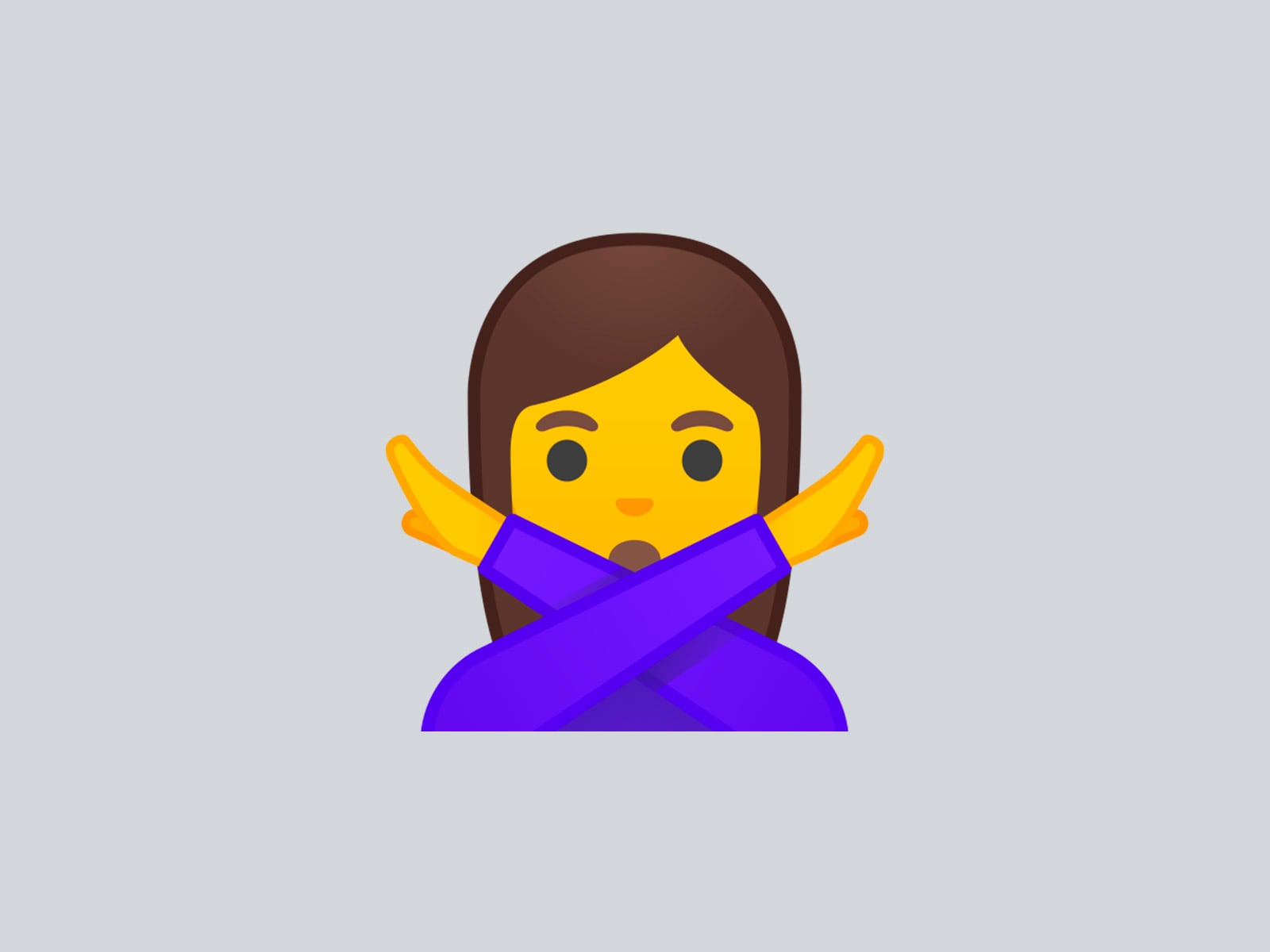WhatsApp está lleno de emojis, pues en la actualidad puedes encontrar más de 700 tipos de emoticones, cada uno de ellos con un estilo en particular, además de forma y colores. Por ejemplo, encontramos las caritas amarillas, los profesionales, platos de comida, banderas y hasta corazones de distintos colores.
Pero en ciertos casos hay algunos que explicar ya que resultan ambiguos o confusión. Es por esa razón que hoy te detallaremos qué significa la mujer con los brazos en “X” en WhatsApp, por si no te habías percatado de este emoji.
MIRA: Cómo ver la foto que te enviaron en WhatsApp sin abrir la app
Cabe precisar que para conocer todos los íconos que hay en la plataforma de Meta, es necesario recurrir a la web Emojipedia.
Qué significa el emoji de la mujer con los brazos en “X” en WhatsApp
- Este emoji es muy característicos en ciudades asiáticas.
- Suele expresar varios significados en WhatsApp.
- Por ejemplo, puede usarse para decirle a una persona que eso “no sirve”.
- En otras ocasiones, también es un método de defensa, para que la otra persona simplemente no realice un ataque.
- Por otro lado, otro significado es “no”.
- Eso quiere decir que si alguien te manda ese emoji, está diciendo que pares o simplemente que “no”.
- La mujer con los brazos en “X” que dice “no” se agregó a Emoji 4.0 en 2016.
La guía para que sepas en qué lugar abrieron tu cuenta de WhatsApp
Recuerda que se trata de una función nativa de WhatsApp, significa que no será necesario descargar aplicaciones o programas de terceros. Sigue el procedimiento en tu teléfono inteligente con Android o iOS.
- Primero, verifica que WhatsApp no tenga actualizaciones pendientes.
- Ahora, abre la aplicación y presiona sobre el ícono de los tres puntos verticales que se ubican en el extremo superior derecho.
- Se desplegarán varias opciones, toca la que dice “Dispositivos vinculados”.
- El siguiente paso es ubicarte en la sección “Estado del dispositivo”, debajo te aparecerán todos los equipos en donde tu cuenta de WhatsApp fue abierta o se mantiene abierta actualmente.
- Te saldrá el ícono de un navegador (Google Chrome, Safari, Microsoft Edge, etc.) para el caso de WhatsApp Web, y el sistema operativo Windows o MacOs en el caso de WhatsApp Desktop.
- Oprime cualquiera y observarás una ventana emergente con los siguientes datos: la “hora de última conexión” en ese dispositivo, y abajo el distrito en donde vincularon tu cuenta.
Síguenos en nuestras redes sociales: